经常使用外接硬盘或者其他外接USB设备的朋友们一定都遇到过这个问题,当你接上USB外接设备的时候,系统会弹出这样一条警告:“USB端口的上的电涌”,并且如果你不管的话,它会频繁的提示。
那么这个问题时什么原因导致的,遇到这个问题又应该如何解决呢?

所谓“电涌”是一种短暂的较强电流、电压波动现象,出现这个故障提示说明电脑上外接了大功率的USB设备,比如移动硬盘、具有USB接口充电功能的MP3或手机等。然后,它们在连接USB接口使用过程中,出现了较大的瞬时功耗,超出了USB接口的供电功率极限,就会造成系统提示的电涌。
 电脑
电脑我们需要知道的是,这种电涌本身不会对机器系统或者硬件造成实质性的影响,但是可能会让你插入的USB外接设备无法正常工作。
那么如何排除问题的原因呢?
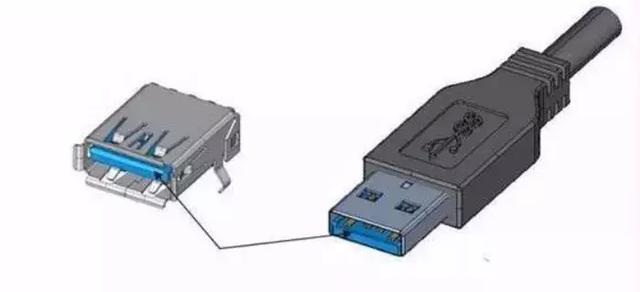
方法一:给USB设备加装外接电源
设备为每个连接最多可以消耗 500 毫安 (mA) 的电流。如果某个设备试图消耗比这更多的电流,就会产生上述的问题,因此,系统弹出电涌警告的原因很可能是USB端口供电不足造成的,如果是这样,那就很好解决了,可以给USB加装一个电源,比如可以买一个有源的USB集线器。

方法二:清灰检查线路
如果USB接口或者U盘接口处有灰尘,造成轻微短路也是会造成电涌问题的,因此在确认不是供电不足导致的原因后可以尝试着清洁USB接口,除了USB接口以外,笔记本主板或者内部线路灰尘造成的轻微短路也是有可能的,必要时请专业人士处理。
方法三:关掉系统警告提示
如果你只是想用电脑的USB接口给外接设备充电,或者电涌不影响你的正常使用时,你也可以选择直接关掉系统频繁的提示,方法如下:
电脑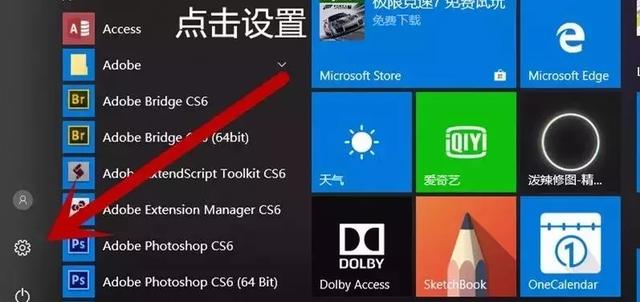
这里以win10系统为例,首先点击左下角的图标,打开系统设置。
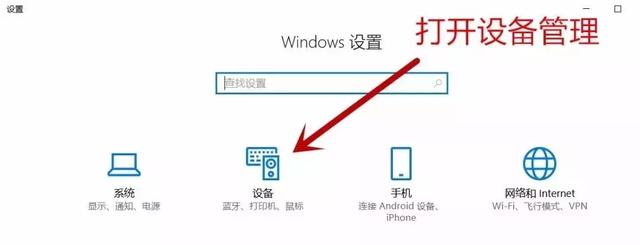
第二步,点击设备管理器,如上图所示
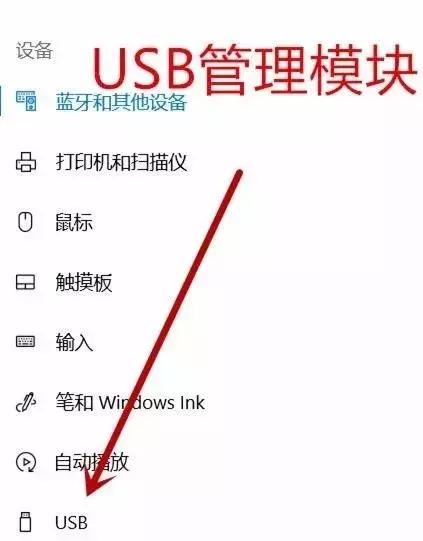
最后,打开设备管理器后,点击最下方的USB选项,就可以对USB进行相关设置了。
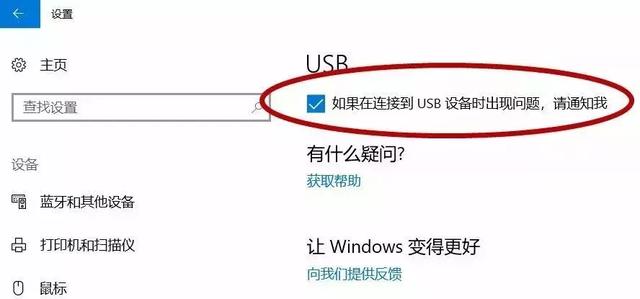
如上图所示,将“如果在连接到USB设备出现问题时,请通知我”前面的钩去掉,不再勾选,这时候就不会有烦人的提示啦!依然在使用Win7/Win8.1的用户可以在“控制面板→ 设备管理器→ 通用串行总线控制器”(如上图)中勾选相关USB设备的“高级”标签页下方的“不要通知我USB错误”来避免通知。
电脑